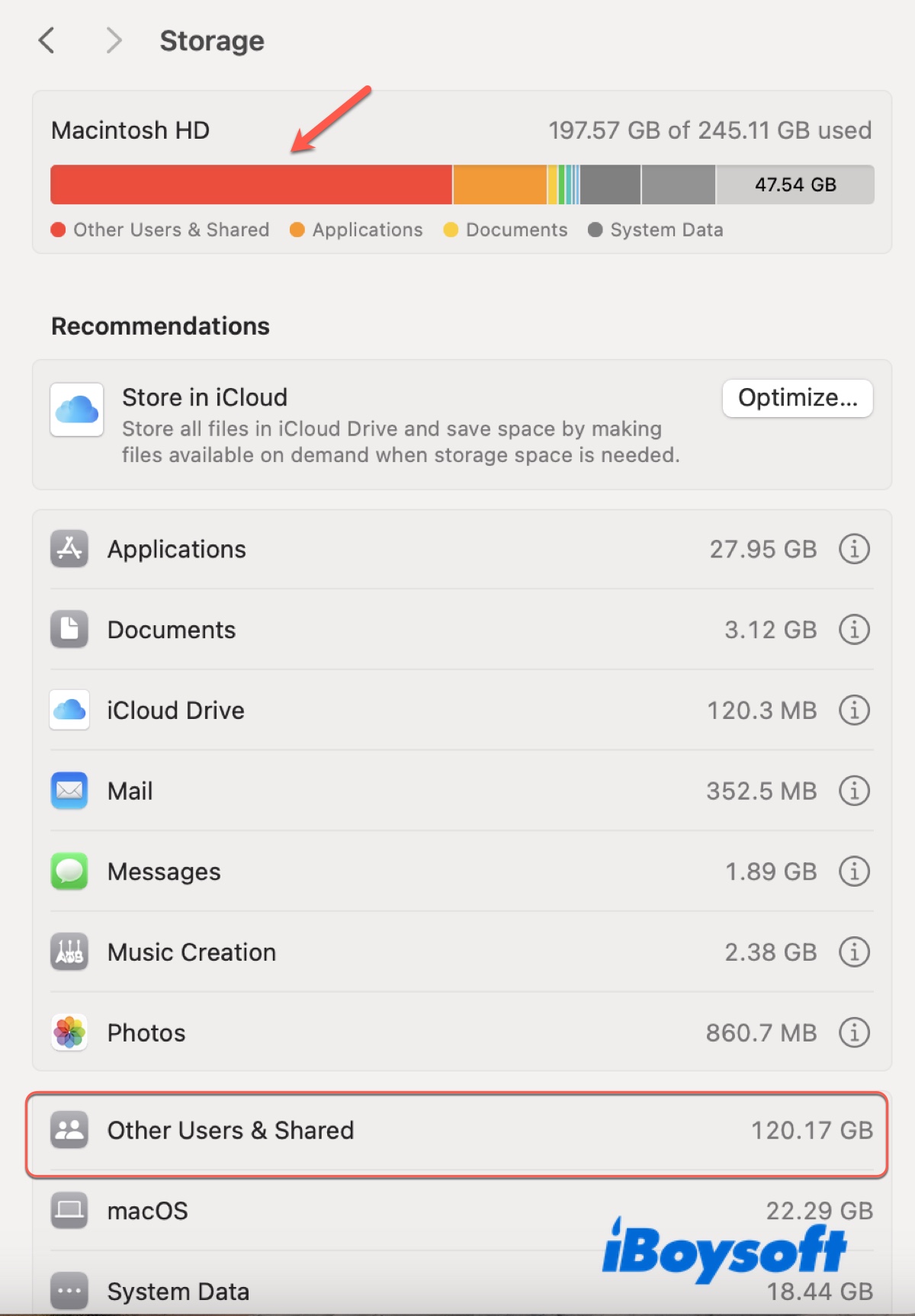RedditやAppleのディスカッションフォーラムから、「他のユーザーと共有」カテゴリのストレージが大量のスペースを取っているという que に多くの que が寄せられていることに気付きました。このカテゴリの名前は、ファイルが現在のアカウントではない別のユーザーアカウントに保存され、異なるユーザー間で共有されている可能性があることを意味しています。
一部のユーザーは、第2のアカウントを持っていないにもかかわらず、「他のユーザーと共有」がMacの大部分を消費しているため、混乱しています。以下はRedditの投稿の例です:
私のM1 MacBookのストレージ設定で、「他のユーザーと共有」カテゴリが使用済みスペースの250GB中120GBを占めています。これは私個人のコンピュータであり、他のユーザーはいませんが、ユーザーグループで確認しました。なぜMacのスペースをこれほど使用しているのでしょうか?Macの"他のユーザーと共有"ストレージをクリアする方法は?
残念ながら、ストレージの概要ではこのカテゴリのファイルやその場所に関する情報を提供していません。この記事では、Macストレージの「他のユーザーと共有」の意味とクリア方法について説明します。
Macの「他のユーザーと共有」とは何ですか?
他のユーザーと共有は、Macストレージのカテゴリで、/Users/Sharedフォルダと/Users/user_accountのすべてのファイルをカバーしています。
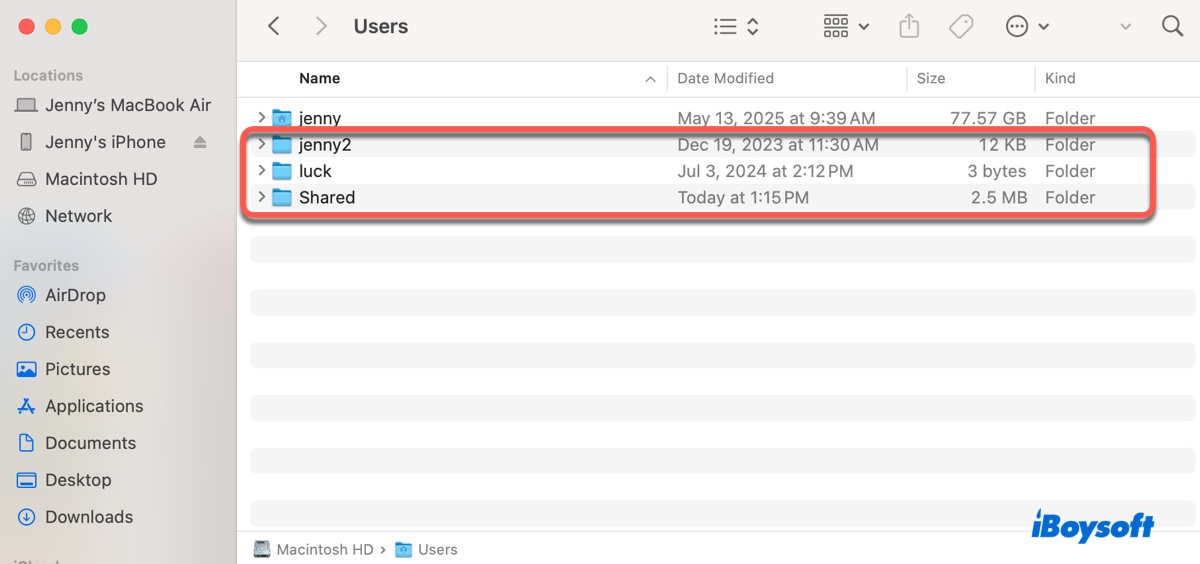
これは、現在ログインしているアカウントではない他のユーザーアカウントが作成、変更、共有したすべてのデータやファイル、および一部のアプリケーションからの共有データを保存しています。これらのアカウントには管理者アカウント、標準ユーザーアカウント、共有専用アカウント、ゲストアカウントが含まれる場合があります。
macOSヴェンチュラおよびそれ以前では、このカテゴリはその他のユーザーと呼ばれていますが、実質的には同じです。これは、「その他」カテゴリとは混同しないでください。それは、通常のカテゴリ(文書やアプリケーションなど)に分類できないファイル用のカテゴリです。
「その他のユーザーと共有」と「その他のユーザー」と「その他」の違いを他の人と共有しましょう!
Macで「その他のユーザーと共有」を見つける方法
macOSソノマ以降、Appleメニュー>システム設定>一般>ストレージに移動して、「その他のユーザーと共有」というカテゴリを見つけることができます。
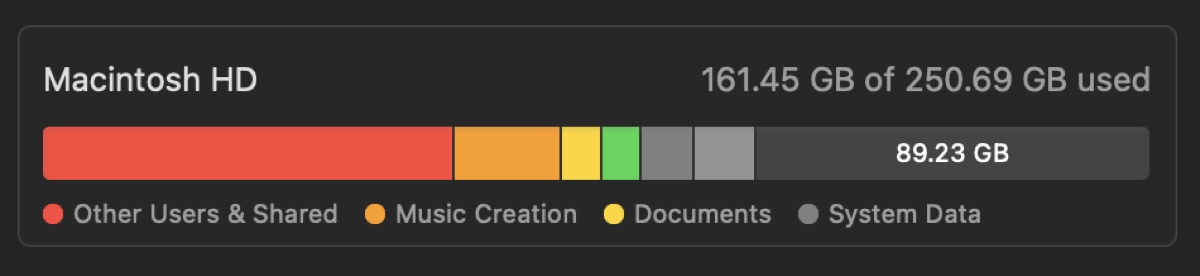
macOSヴェンチュラでは、Appleメニュー>システム設定>一般>ストレージに移動して、「その他のユーザー」というカテゴリを見つけることができます。
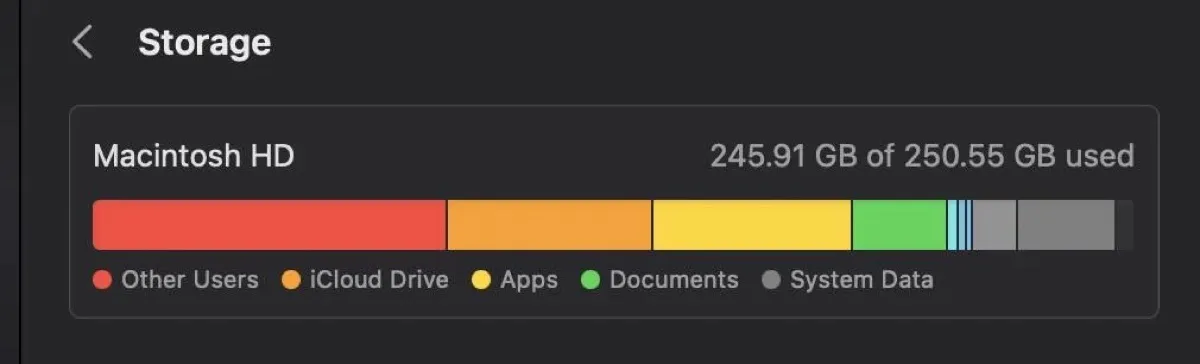
macOSモンテレイおよびそれ以前では、Appleメニュー>このMacについて>ストレージに移動して、「その他のユーザー」というカテゴリを見つけることができます。
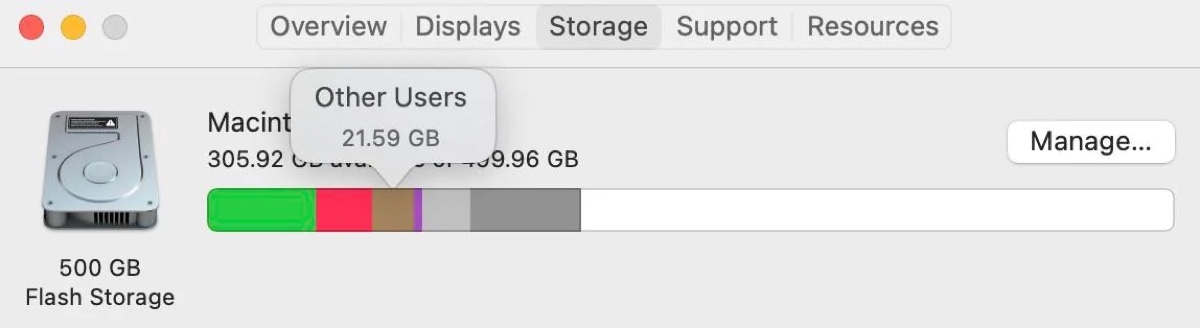
カテゴリの内容を表示するには、Finderを開き、メニューバーから移動>フォルダに移動し、/Users/と入力してEnterキーを押します。
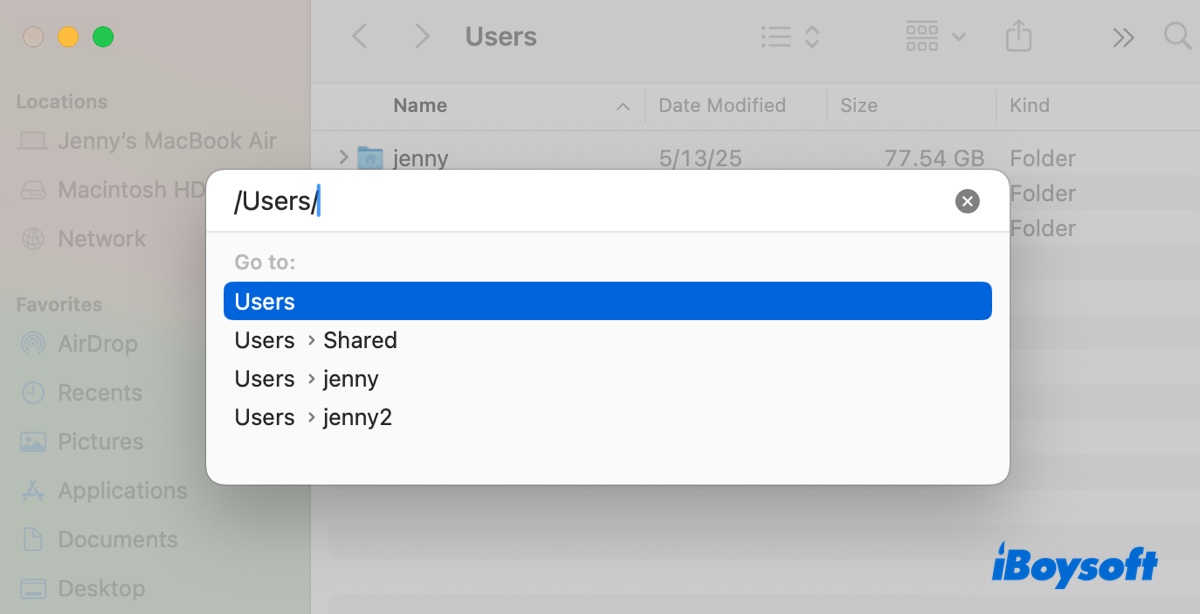
Macで「その他のユーザーと共有」ストレージを削除する方法
修正1:ユーザーフォルダを確認する
Mac上のその他のユーザーと共有ストレージまたはその他のユーザーのストレージを削除または削減するには、ユーザーフォルダに移動して不要なファイルを削除できます。
共有フォルダに特に注意してください。共有フォルダ内の巨大なフォルダを削除してストレージを解放したユーザーが多いようです。その中には、Epic GamesがFortniteやUnreal Engine用に作成したフォルダ、Carbon Copy Clonerのセーフティネットバックアップファイル、以前のmacOSから移動したアイテムなどがよく知られています。
Macのその他のユーザーのストレージを削除する方法:
- Finderを開きます。
- Shift-Command-Gを押して移動メニューを開きます。
- /Usersと入力してEnterキーを押します。
- 各フォルダの内容を確認します。
- 表示されていない場合は、フォルダやファイルのサイズをCommand-Iで確認します。
- ストレージを占有するフォルダやファイルを選択します。
- 右クリックしてゴミ箱に移動を選択します。
- Dockの右側にあるゴミ箱を見つけ、右クリックしてゴミ箱を空にするを選択します。
- Macを再起動します。
注意: 現在のユーザーアカウントのフォルダーと共有フォルダーには、「ゴミ箱に移動」オプションがないことに注意してください。共有フォルダーからファイルを削除するには、サブフォルダーを選択してください。
Macで他のユーザーと共有ストレージをクリアする方法を広めましょう!
修正2:Macをクリーンアップする
Macの容量がほぼいっぱいであるか、他のユーザーと共有ストレージがまだたくさんのスペースを使用している場合は、Macをクリーンアップして不要なファイルをすべて削除し、iBoysoft DiskGeekerを使用してください。手動でMacのスペースを解放することもできますが、時間がかかるし、一部のファイルを無視する可能性があります。
このディスククリーナーは、Macを分析し、サイズの大きい順にすべてのファイルを表示できます。簡単に大きなファイルを見つけ、それらを永久に削除してさらに多くの無料スペースを確保できます。さらに、一時ファイル、ログ、キャッシュ、設定ファイル、削除されていないゴミ箱、メールなど、Mac上のすべてのジャンクファイルを見つけることができます。
Macをクリアするためには、次の手順を実行してください:
ステップ1:iBoysoft DiskGeekerを無料ダウンロードしてインストールします。
ステップ2:起動し、データボリューム(例:Macintosh HD - Data)を選択し、「スペース分析」をクリックします。

ステップ3:分析が完了したら、フォルダーを表示し、不要なファイルを削除します。
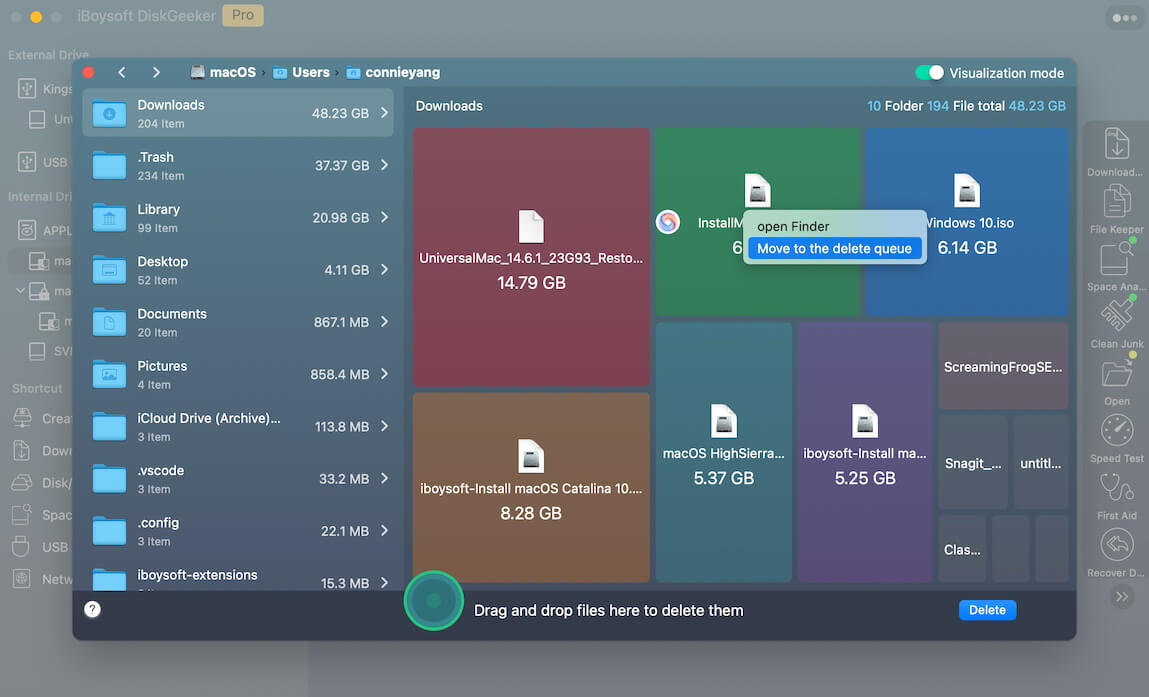
ステップ4:作業が完了したら、インターフェースに戻り、データボリュームを選択し、「ジャンクをクリア」をクリックします。
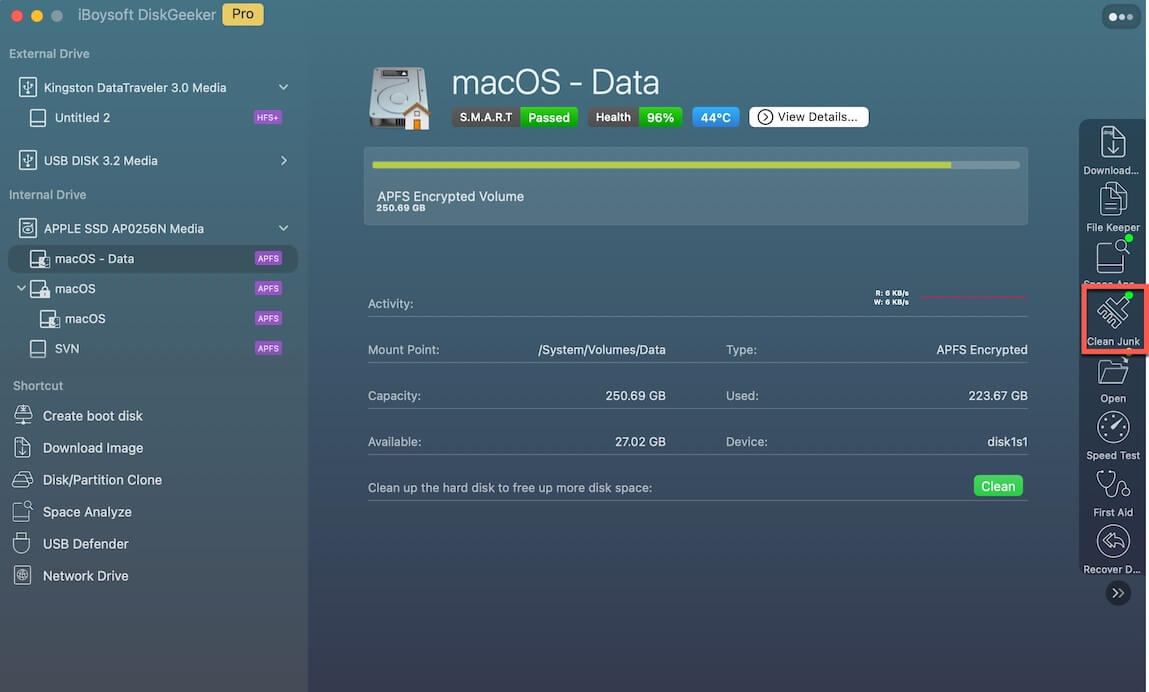
ステップ5:ジャンクファイルを削除します。
なぜ「他のユーザーと共有」が多くのストレージを使用するのですか?
他のユーザーや共有、または他のユーザーがMac上で著しく多くのスペースを使用している場合、複数の要因が考えられます。
他のユーザーアカウントからの蓄積されたファイル。 Macに複数の非ゲストアカウントがあり、過去にそれらを使用した場合、これらのアカウントで作成されたファイルが時間の経過とともに蓄積され、大きな「他のユーザーと共有」ストレージが生成されます。
共有フォルダーが大きい。 このフォルダーにはユーザー間で共有されるコラボレーションファイルが保存され、大きなファイルが含まれる場合があります。一部のアプリはまた、このフォルダーに大きなファイルを保存するため、全体のストレージが膨張することがあります。
削除されたアカウントからの残りのファイル。 ユーザーアカウントが削除された後も、特定のファイルがまだスペースを占有している場合があります。また、削除されたユーザーフォルダーがあるかどうかを確認してください。あるユーザーは、このフォルダーを削除した後、157 GBのストレージを回収しました。
以前のOSから移動されたアイテム。 共有フォルダーには、以前のmacOSのアップグレードから残っているフォルダーが含まれている場合があります。これらは「移動されたアイテム」または「以前に移動されたアイテム」と名付けられています。
他のユーザーと共有の使用済みスペースが合計されない?
ストレージの概要で表示される使用済みスペースが、Finderの他のユーザーアカウントと共有フォルダーによって使用されているスペースと一致しないと気づくことがあります。
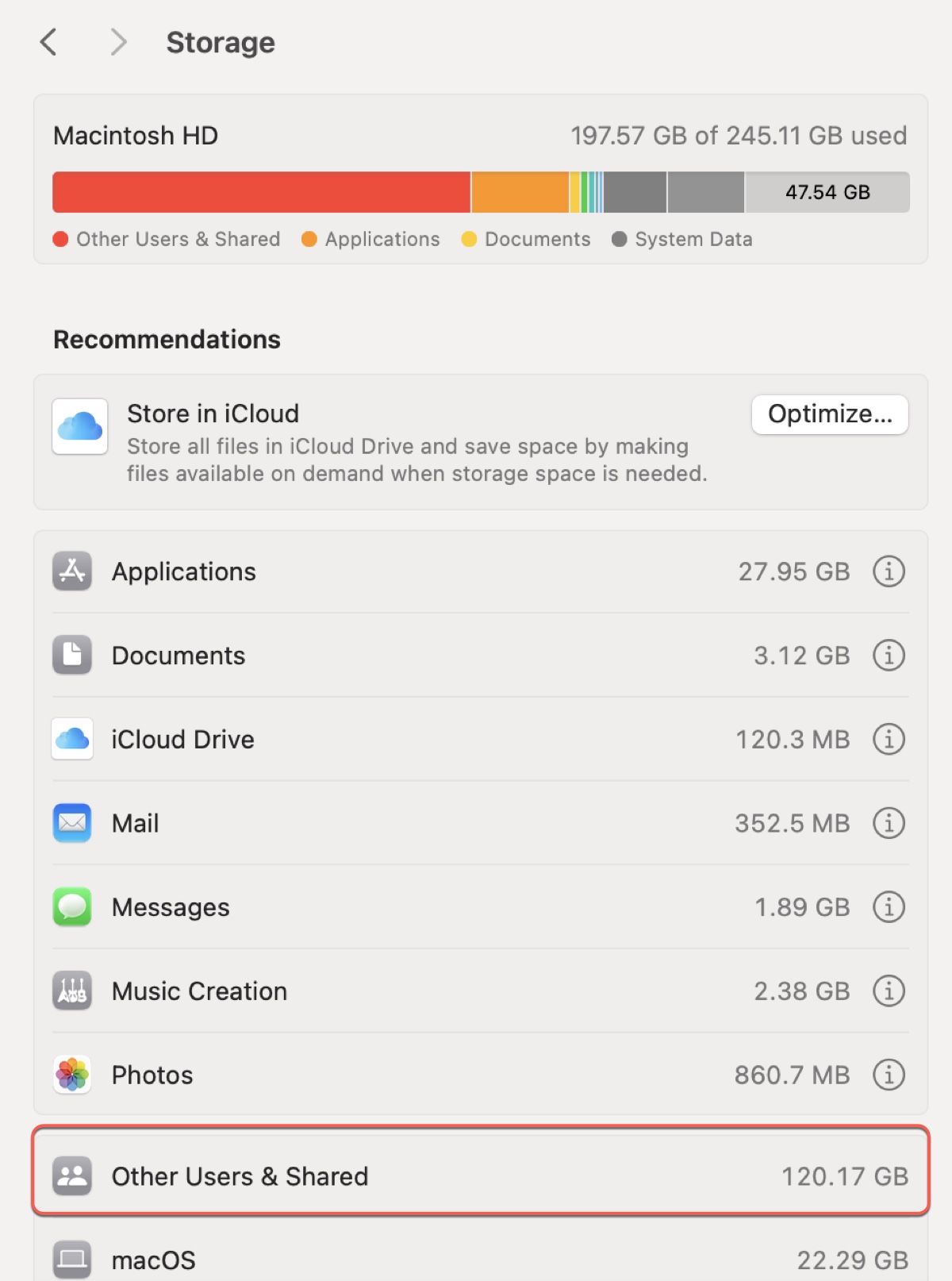

たとえば、上記の画像では、ストレージ設定で他のユーザーと共有されるストレージによって使用されたスペースが120.17 GBと表示されますが、Usersフォルダーで確認すると、他のアカウントと共有フォルダーによって使用されたスペースは27 KBだけです。
なぜでしょうか?使用済みスペースの相違は、計算ミスまたはSpotlightインデックスの問題に起因する可能性が高いです。macOSはここ数年、さまざまなストレージアイテムを正確に区別することが得意ではありませんでした。
この投稿を共有して、他の人がMacBookで他のユーザーのストレージや他のユーザーと共有のストレージを削除できるように手助けしましょう!